最近はApex LegendsやValorantなどのオンラインゲームがかなり熱いですよね!
そんなオンラインゲームを快適にプレーする際に欠かせないのがゲーミングルーター。
ゲームを快適にプレーする際に欠かせないものとなると、ゲーミングPCなどを想像しがちですが、「通信品質」もとても大事になってきます。
そんな通信品質に加え、
- 高い安定性
- 豊富な機能性
- 高い耐久性
を実現しているのが「ASUS TUF-GAMING AX5400」です。
今回紹介する「ASUS TUF-GAMING AX5400 」は
- Wi-Fi 6対応
- 5GHz帯最大速度 4804Mbps
- 接続可能台数: 70台
- とても充実したゲーム向け機能
とかなり高性能なものの、約2万円で購入できるゲーミングルーターです。
これだけ豊富な機能を兼ね備えていながらこの価格はお得だと思いますよ!
そこで本記事ではASUS TUF-GAMING AX5400の実機レビューをお届けします!
目次(気になる項目をクリック)
ASUS TUF-GAMING AX5400のスペック・外観
ASUS TUF-GAMING AX5400のスペック・外観について紹介します。
スペック
TUF-GAMING AX5400のスペックは下記のとおりです。
| モデル | TUF-GAMING AX5400 |
| メーカー | ASUS |
| 価格 | 19,800円~ |
| WAN | 1000BASE-T×1 |
| LAN | 1000BASE-T×4 |
| USB | USB 3.2 Gen 1×1 |
| 2.4GHz 最大速度 | 574Mbps |
| 5GHz 最大速度 | 4804Mbps |
Wi-Fi6に対応し、5GHz帯の160MHzチャンネル幅で最大4804Mbpsの超高速通信を実現しています!
ルーターの特徴や機能もまとめました。
- ゲーム時に優先的にパケットが処理されるゲーミングLANポートを搭載
- 簡単にポート開放が可能なOpen NAT機能
- 複数のルーターを繫ぎ合わせ広い通信範囲を提供するAiMesh機能
- 家庭内のLANを強力に保護するAiProtection機能
- ゲーム向け機能がとても豊富
外観
TUF-GAMING AX5400は、かなりメカメカしい見た目をしています。

アンテナは背面に4本、側面に1本ずつあります。
TUF-AX3000が4本だったのに対し、TUF-AX5400は6本に増えていますね!
アンテナが多いのと本体のサイズが大きめということもあり、デザインのインパクトはかなりあります。
ちなみにこちらのアンテナは1本ずつ向きなどを調整可能ですが、取り外しは不可能です。

そして、本体の中央辺りにあるTUFシリーズのロゴはLEDとなっており、接続状況などのサインとして点滅したりします。

こちらのLEDは、ASUSの専用Wi-Fi設定サイトから好みの色に変更可能です。
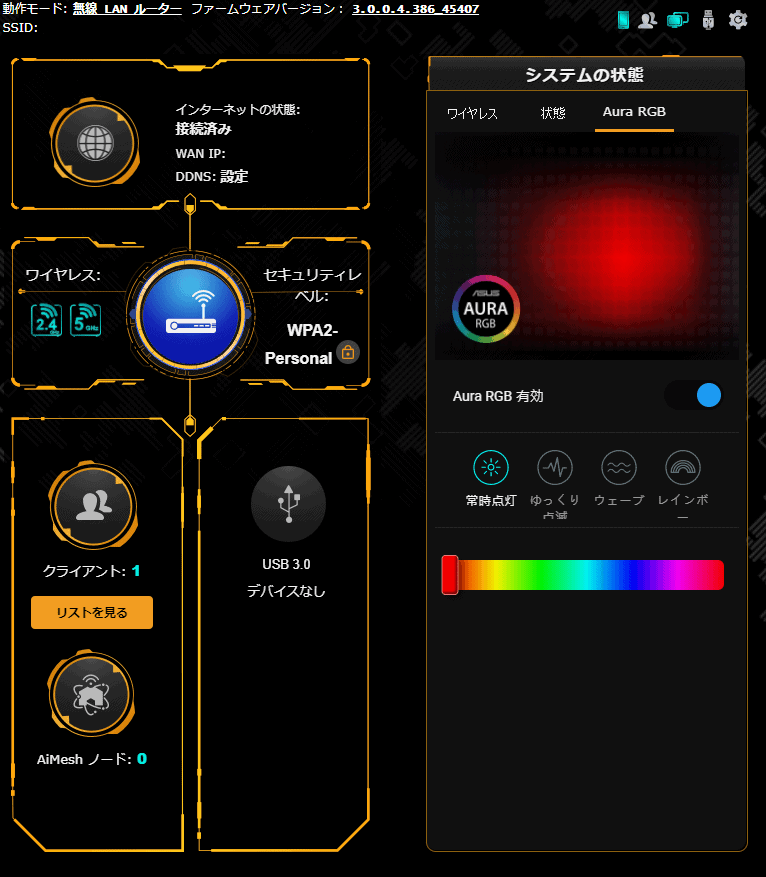
続いて接続端子やボタン類は左から順に
- DC-IN(電源)ポート×1
- 電源ボタン
- USB 3.2 Gen 1×1
- LANポート×4(右端のポートはゲーミングポート)
- WANポート×1
- WPSボタン
- リセットボタン
となっています。
TUF-AX3000で好評だったゲーミングポートが、引き続き搭載されてますよ!

TUF-GAMING AX5400の接続方法
TUF-GAMING AX5400のネットワークに接続する手順を機種別に説明していきます。
スマートフォン/タブレットの場合
スマートフォンまたはタブレットを本機のネットワークに接続する場合の手順は以下のとおりです。
- スマートフォン/タブレットのWi-Fi機能をオンにする
- 本機のネットワーク「ASUS_XX」に接続する
(XXの部分はルーター背面にあるラベルに記載があります。) - 端末でwebブラウザーを開き、ASUSの初期設定画面にアクセスする
(設定画面が表示されない場合は「http://router.asus.com」をアドレス欄に入力し検索してください。) - ネットワーク名(SSID)とパスワードを設定
(2.4GHzと5GHzのネットワーク名を分けたい場合は「2.4GHzと5GHzを個別に設定する」にチェックを入れましょう。) - 今後管理画面にログインする際に必要な「ログイン名」と「パスワード」を設定する
パソコンの場合
パソコンでTUF-GAMING AX5400のネットワークに接続する手順を有線接続・Wi-Fi接続に分けて説明していきます。
有線で接続する場合の手順
パソコンで本機のネットワークに有線接続する場合の手順は以下のとおりです。
- 本機の電源ケーブルを接続し、モデムと本機のWANポートをLANケーブルで繫ぐ
- 本機とパソコンをLANケーブルで接続する
- パソコンでwebブラウザを開き、ASUSの初期設定画面にアクセスする
(設定画面が表示されない場合は「http://router.asus.com」をアドレス欄に入力し検索してください。) - ネットワーク名(SSID)とパスワードを設定
(2.4GHzと5GHzのネットワーク名を分けたい場合は「2.4GHzと5GHzを個別に設定する」にチェックを入れましょう。) - 今後管理画面にログインする際に必要な「ログイン名」と「パスワード」を設定する
Wi-Fiで接続する場合の手順
パソコンで本機のネットワークにWi-Fi接続する場合の手順は以下のとおりです。
- パソコンのWi-Fi機能をオンにする
- 通知領域(タスクトレイ)に表示されているネットワークアイコンをクリック
- ネットワーク一覧の中から本機のネットワーク「ASUS_XX」に接続する
(XXの部分はルーター背面にあるラベルに記載があります。) - パソコンでwebブラウザを開き、ASUSの初期設定画面にアクセスする
(設定画面が表示されない場合は「http://router.asus.com」をアドレス欄に入力し検索してください。) - ネットワーク名(SSID)とパスワードを設定
(2.4GHzと5GHzのネットワーク名を分けたい場合は「2.4GHzと5GHzを個別に設定する」にチェックを入れましょう。) - 今後管理画面にログインする際に必要な「ログイン名」と「パスワード」を設定する
回線速度のビフォーアフター
通常のルーターとTUF-GAMING AX5400では、回線速度がどれくらい違うのか気になる方も多いと思いますので、それぞれ比較してみました。
Wi-Fiの環境に関してはルーター本体をリビングに設置しており、そこから壁を挟んで約5メートルほど離れた部屋から計測しています。
計測結果は画像の通りですが、通常のルーターは「150Mbps」、TUF-AX5400は「200Mbps」です。
そこまで大きな違いはないものの、200Mbpsもあれば動画視聴はもちろん、オンラインゲームもとても快適にできるでしょう。
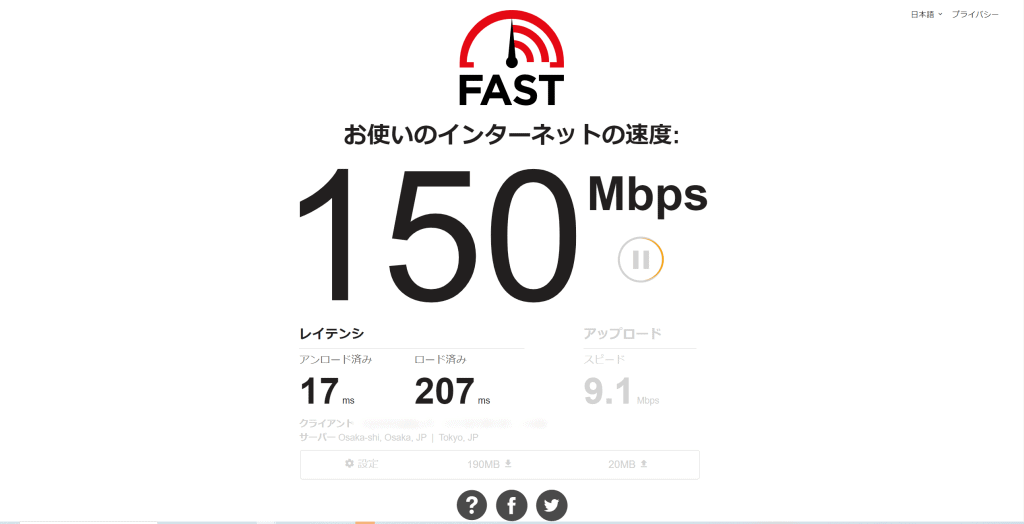
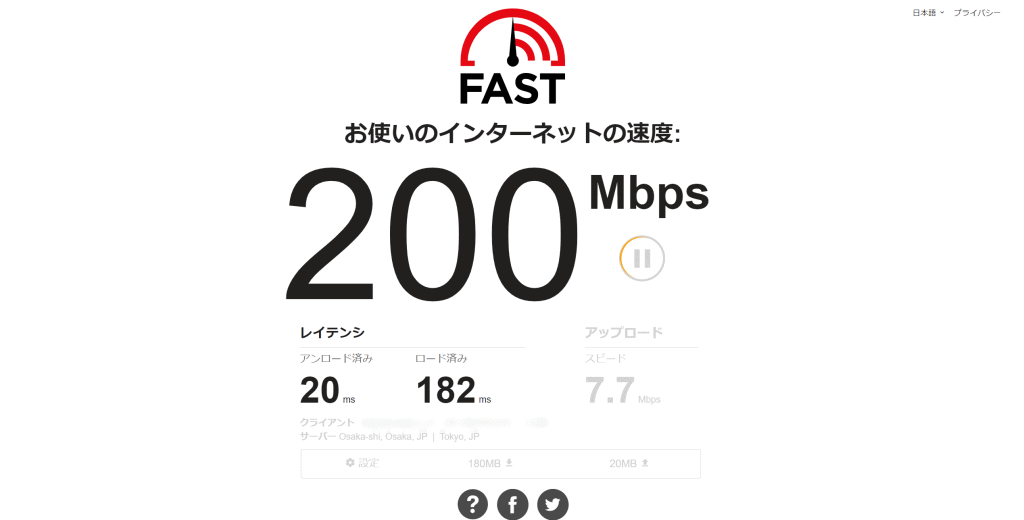
回線速度は環境によっても大分変わるので、あくまでも参考程度にしていただければと思います!
ASUS TUF-GAMING AX5400の使用感をレビュー
TUF-GAMING AX5400の使用感を説明していきます!
深夜帯にFPSなどのオンラインゲームをやる人におすすめ
通常のルーターとTUF-GAMING AX5400では、実際オンラインゲームのPing値がどれくらい変わるのか比較してみました。
プレー環境に関しては有線接続で、ゲーミングポートに繋いでいます。
ゲームはオンラインゲームのフォートナイトです!
通常のルーターではPingは25〜40くらいの間で推移し不安定で、Pingが跳ね上がった時は少しですがラグさを感じます。
一方TUF-AX5400の方ですが、Pingの上がり下がりは特になく、25〜30くらいの間で安定していました。
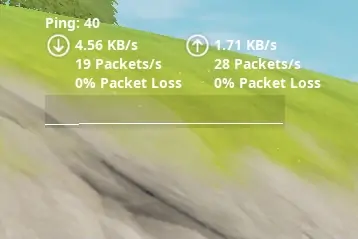
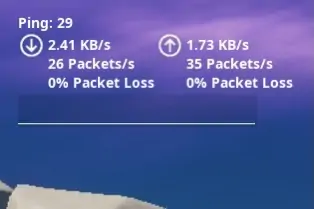
平均的なPing値に違いはないものの、安定性でいうと、TUF-AX5400の方が圧倒的に上です。
なので、回線が不安定になりやすい深夜帯にオンラインゲームを良くする方などは、回線の安定性が高いTUF-AX5400をとてもおすすめできます。
ゲーミング機能もとても豊富
TUF-GAMING AX5400をおすすめできる理由として、1つはゲーミング機能がとても豊富な点です。
ASUSのルーターは元々、機能が豊富ではあるものの、TUF-AX5400ではそこから更にゲーミング機能も追加されています。
気になるゲーミング機能について詳しく紹介していきますね!
まずゲーム向け機能として一番特徴的なのが「Open NAT」です。
Open NATというのは、事前に用意されたゲームプロファイルに応じてポートを開放し、ポートのアクセス制限による問題を回避できる機能となっています。
ポート開放は少し大変で難しいですが、Open NATを使うことで簡単にポート開放が可能です。
メジャーなオンラインゲームタイトルは一通り揃っていますよ!
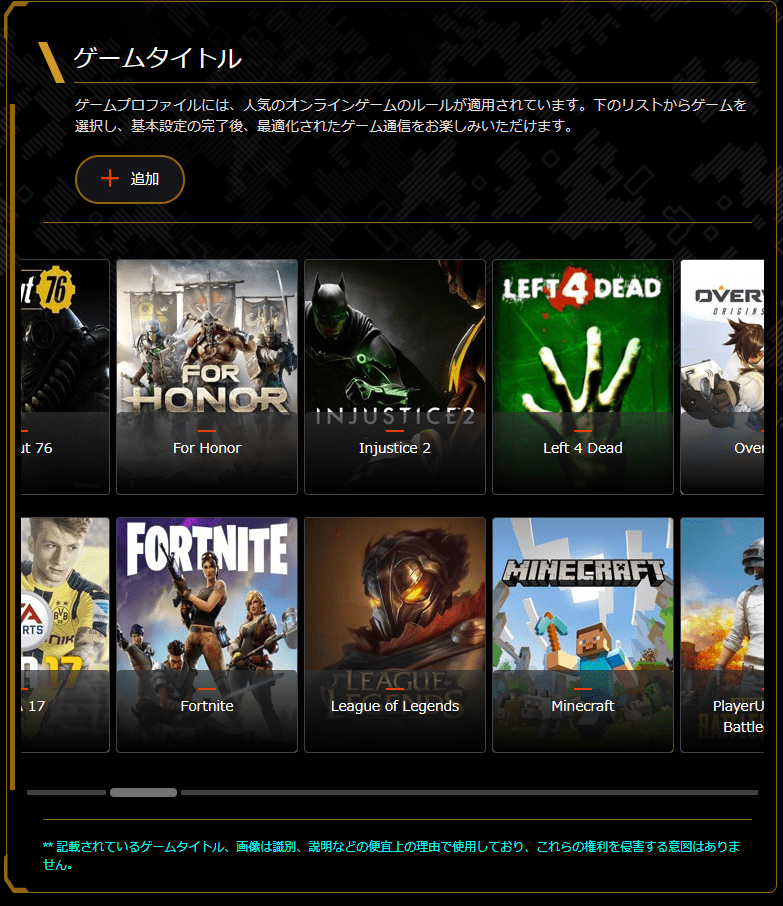
続いてのゲーム向け機能は「ゲームブースト」になります。
ゲームブーストとは、Qosで設定された機器のパケットを優先することができる機能です。
ここにゲーミングPCやゲーム機などをリストに追加しておくと、混雑していてもリストから特定の機器を選べばパケットを優先してくれます。
なので、少しでも通信速度を上げたいという方にとてもおすすめの機能です。
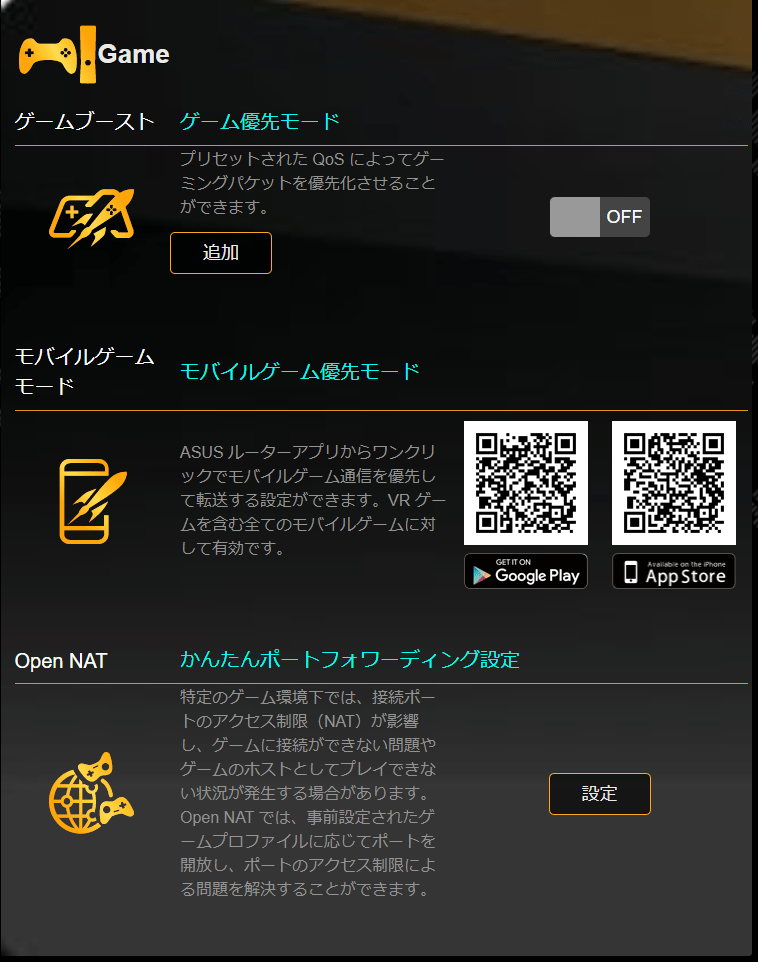
ゲームブーストにはモバイル優先モードもあるので、スマホのオンラインゲームを良くする方もとても便利な機能だと思います!
ゲームをあまりしない方にもおすすめできる
ゲーミングルーターというとゲームをしない方にはあまり必要ないと思われるかもしれませんが、TUF-GAMING AX5400に関しては決してそんなことはありません。
TUF-AX5400は
- 安定性
- 機能性
- 耐久性
全てにとても優れ「丈夫で安心なルーターが欲しい」という方には十分に本機をおすすめできます。
更におすすめできるポイントとして、本機にはゲーマー以外の方にもとても便利に使える機能「VPNフュージョン」が搭載されているんです。
VPNフュージョンとは、デバイスごとに異なるVPNサーバーへの同時接続を可能にする機能になります。
この機能により特定のクライアントは、VPNを経由しなくてもインターネット回線が利用できたりとかなり便利です。
ゲーマーに特化した機能ではあるものの、ゲームをあまりしない方にとってもとても便利な機能だと思いますよ!
ASUS TUF-GAMING AX5400の気になった点
TUF-GAMING AX5400の気になった点について説明していきます。
ルーター本体のサイズが大きい
TUF-AX5400のサイズはアンテナを除き、縦297mm × 横335mm × 厚さ68mmとなっています。
サイズだけ見ても一般的なルーターと比べて大きめですが、実際現物を見ると、かなり大きく感じました。
置き場所も制限されますし、台などの上に置いたとしても結構なスペースを取ります。
少し狭めの部屋とかだと更に気になるかもしれないです…
なので、ゲーミングルーターを選ぶ際に「ルーター本体のコンパクトさ」を重視する方にとって、TUF-AX5400は少し不向きかもしれません。
ASUS TUF-GAMING AX5400 レビュー まとめ
本記事では「ASUS TUF-GAMING AX5400をレビュー!安定性と機能性にすぐれたゲーミングルーター」について書きました。
とゲーマー以外の方にもとてもおすすめできるゲーミングルーターとなっています。
これだけ高性能にもかかわらず約2万円で購入できるので、「回線が悪くて困っている」という方はこの機会にぜひチェックしてみてください!







